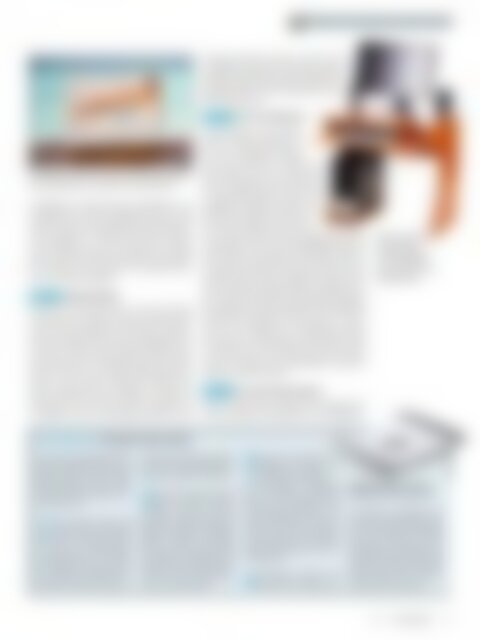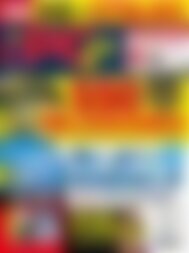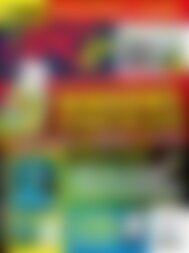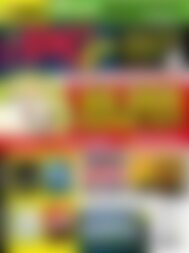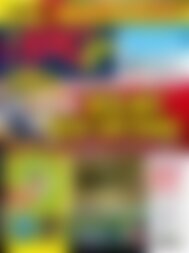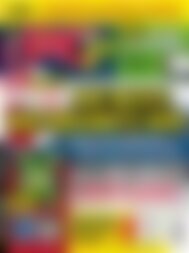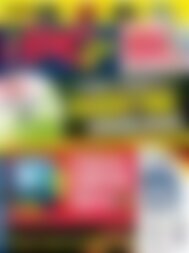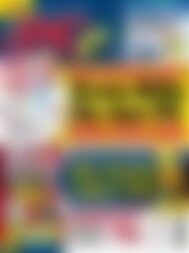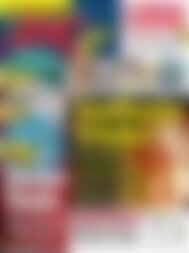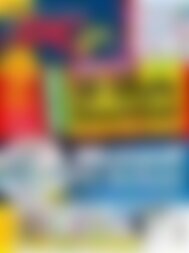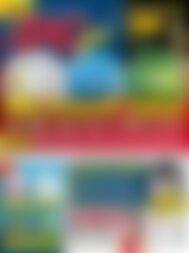Sie wollen auch ein ePaper? Erhöhen Sie die Reichweite Ihrer Titel.
YUMPU macht aus Druck-PDFs automatisch weboptimierte ePaper, die Google liebt.
Extras zum Heft/Software zum Heft/Core Hardware<br />
Temp 0.99.8<br />
Seitenwand entfernen, dann irren Sie. Ein PC ist<br />
so aufgebaut, dass die Luft im Gehäuse optimal<br />
zirkuliert und die Komponenten auf diese Weise<br />
effektiv kühlt. Fehlt eine Wand, geht dieser<br />
Effekt völlig verloren.<br />
Das Notebook in der Sonne stehen zu lassen, ist keine gute<br />
Idee. Schnell kommt es auch hier zum „Sonnenbrand“.<br />
im Kofferraum wesentlich besser aufgehoben als im<br />
Passagierraum, weil sich der Kofferraum nicht so stark<br />
erwärmt. Zudem ist das Notebook auf dem Rücksitz <strong>für</strong><br />
viele Langfinger mit Sicherheit interessant. Nehmen<br />
Sie Ihr Notebook mit an den Strand oder ins Freibad,<br />
lassen Sie das Gerät nicht in der prallen Sonne liegen.<br />
Ein Handtuch tut hier Wunder und verhindert obendrein<br />
so manchen Diebstahl.<br />
Tipp 4 Abstand halten<br />
Dass ein PC im Schrank nichts zu suchen hat, haben<br />
wir oben bereits erwähnt. Sie sollten zusätzlich darauf<br />
achten, dass die Luftlöcher an der Vorder- und Hinterseite<br />
nicht verdeckt sind. Schon ein Stapel Bücher, der<br />
vor dem PC liegt und die Frontlöcher abdeckt, kann<br />
Ihrem Rechner einen Hitzekollaps bescheren. Zudem<br />
sollten Sie Ihren PC von anderen Wärmequellen wie<br />
Lampen oder weiteren elektrischen Geräten fernhalten.<br />
Empfohlen wird ein Abstand von jeweils 50<br />
Zentimetern an allen Seiten. Wenn Sie glauben, Sie<br />
verschaffen Ihrem PC mehr Kühlung, indem Sie eine<br />
Tipp 5<br />
Den PC aufräumen<br />
In Tipp 4 haben wir die Luftzirkulation<br />
im Gehäuse erwähnt, die<br />
<strong>für</strong> eine ausreichende Kühlung<br />
sorgt. Das funktioniert natürlich nur<br />
dann effektiv, wenn das Innere Ihres<br />
Rechners aufgeräumt ist. Besonders bei<br />
PCs der Marke Eigenbau wird auf ein<br />
sorgfältiges Verlegen der Kabel und<br />
Drähte kaum geachtet. Technisch ist<br />
das auch kein Problem, doch im Sommer<br />
verringert jedes frei im Raum hängende Kabel die<br />
Luftzirkulation und somit den Kühleffekt! Räumen Sie<br />
den PC daher auf, verlegen Sie alle Kabel sauber an<br />
der Wand des Gehäuses entlang oder binden Sie die<br />
einzelnen Kabel zu einem einzigen Strang zusammen,<br />
den Sie wiederum möglichst dicht am Gehäuse verlegen.<br />
Achten Sie darauf, dass das Mainboard möglichst<br />
frei zugänglich ist und keine Kabel vor dem Mainboard<br />
baumeln. Das Mainboard samt Prozessor ist zusammen<br />
mit der Festplatte das empfindlichste Bauteil<br />
Ihres Rechners. Es sollte daher auch stets kühl und frei<br />
von Staub sein. Auch hier sollten Sie mit einem Staubsauger<br />
auf niedriger Stufe regelmäßig <strong>für</strong> Sauberkeit<br />
sorgen und Staub entfernen.<br />
Tipp 6 Luft zum Atmen lassen<br />
Werfen Sie doch mal einen Blick in Ihr PC-Gehäuse. Sit-<br />
zen die Laufwerke wie DVD-Brenner und Festplatte(n)<br />
Schick, aber nicht<br />
wirklich optimal<br />
in Sachen Kühlung.<br />
Links und oben ist zu<br />
wenig Freiraum.<br />
Mini-Workshop: Notebooks aktiv kühlen<br />
In der Regel sind Notebooks anfälliger<br />
<strong>für</strong> Hitzeprobleme als PCs. Das<br />
liegt daran, dass im kleinen, engen<br />
Notebook-Gehäuse ganz einfach<br />
weniger Platz ist <strong>für</strong> effektive, leistungsstarke<br />
Lüfter.<br />
1Kleinere Lüfter müssen sich<br />
schneller drehen, um dieselbe<br />
Effektivität eines größeren Lüfters<br />
zu erreichen. Da Notebooklüfter<br />
temperaturgeregelt sind, drehen<br />
Sie schneller, je höher die gemessene<br />
Temperatur im Gehäuse ist. Je<br />
schneller ein Lüfter dreht, desto höher<br />
ist leider auch der Lärmpegel. Es<br />
gilt also, eine Beschleunigung des<br />
integrierten Lüfters zu verhindern.<br />
2An einem warmen Tag im Mai<br />
ließen wir unser flach auf dem<br />
Schreibtisch postiertes Testnotebook<br />
über mehrere Stunden hart<br />
arbeiten und mehrere aufeinander<br />
folgende Grafiktests durchlaufen.<br />
Nach etwa einer Stunde erreichte<br />
die Unterseite des Notebooks eine<br />
Temperatur von über 60 Grad, gemessen<br />
mit einem Infrarotthermometer<br />
an mehreren Stellen.<br />
3 Dann kam ein passives Kühlungspad<br />
zum Einsatz, und<br />
zwar der NotePal U1 Notebook ler des Herstellers Cooler master.<br />
Coo-<br />
Das Pad besteht aus gelochtem<br />
Metall, unter keilförmigen Pads<br />
hat das Notebook zwischen einem<br />
und fünf Zentimetern Platz „zum<br />
Atmen“. Nach etwa 30 Minuten<br />
war die Temperatur des Notebooks<br />
bei gleicher Belastung um etwa 12<br />
Grad gesunken.<br />
4Abschließend derselbe Test<br />
mit dem „Cool Connect USB“<br />
Das Belkin-Kühlpad sorgte <strong>für</strong><br />
Abkühlung von der Unterseite.<br />
von Belkin mit integriertem, aktiven<br />
über USB betriebenen Lüfter,<br />
der die Unterseite des Notebooks<br />
kühlt. Nach 30 Minuten erreichte<br />
das Notebook eine Temperatur von<br />
30 Grad, war also noch nicht einmal<br />
handwarm. Und weil der integrierte<br />
Lüfter schwieg, wurde es trotz zusätzlichem<br />
Lüfter sogar leiser.<br />
9/11 www.pcgo.de<br />
79